Das standardmäßige GTK-Thema der Gnome Shell, bekannt als Adwaita, hat den Ruf, eintönig und wenig inspirierend zu sein. Viele Linux-Nutzer entscheiden sich daher rasch für alternative Designs oder passen Adwaita mit verschiedenen Optimierungen an. Erfreulicherweise arbeitet das Gnome-Team mit Nachdruck an einer Lösung: Ein neues Thema soll das Erscheinungsbild der Gnome-Desktopumgebung und ihrer Anwendungen grundlegend erneuern und modernisieren.
Obwohl diese Adwaita-Designaktualisierung noch nicht offiziell veröffentlicht wurde, ist ihre baldige Einführung mit kommenden Updates zu erwarten. Ungeduldige können jedoch bereits jetzt eine Vorschau des neuen offiziellen Gnome-GTK-Themas erhalten. Im Folgenden wird erklärt, wie man dies bewerkstelligt.
Hinweis: Um das neue Design zu testen, ist es erforderlich, dass auf Ihrem Linux-PC die neueste Version der Gnome Shell (mindestens Version 3.28) installiert ist.
Das „Neue Adwaita“-Thema herunterladen
Das neue offizielle Gnome-GTK-Design steht auf der Gnome-Website zum Download bereit. Um es zu erhalten, muss ein Terminalfenster geöffnet und das `wget`-Download-Tool verwendet werden.
Ein Terminalfenster kann mit der Tastenkombination Strg + Alt + T oder Strg + Umschalt + T geöffnet werden. Navigieren Sie anschließend in das Verzeichnis „Downloads“ und starten Sie den Download mit dem `wget`-Befehl.
cd ~/Downloads
wget https://download.gnome.org/misc/testing/Adwaita/NewAdwaita-3.tar.xz -O new-adwaita.tar.xz
Nach dem Herunterladen der neuen Adwaita-Designdatei muss diese mit dem Befehl `tar` extrahiert werden.
tar xvf new-adwaita.tar.xz
Warten Sie, bis der Befehl `tar` die Dateien entpackt hat. Dieser Vorgang sollte nicht lange dauern. Nach Abschluss befinden sich alle Themendateien in einem Verzeichnis namens „NewAdwaita“.
Nachdem „New Adwaita“ auf Ihrem Computer entpackt wurde, ist es ratsam, das Dateiarchiv zu überprüfen, um sicherzustellen, dass die Dateien erfolgreich entpackt wurden. Navigieren Sie dazu mit `cd` in das Verzeichnis. Verwenden Sie dann `ls`, um den Inhalt des Verzeichnisses anzuzeigen.
cd NewAdwaita/ ls
Das neue Adwaita-Design installieren
Obwohl das neue Adwaita-Design offiziell ist, muss es wie jedes andere GTK-Desktop-Design im Verzeichnis „themes“ installiert werden. Befolgen Sie die nachstehenden Anweisungen, um es in Ihrem Gnome-Setup zum Laufen zu bringen.
Systemweite Installation von New Adwaita
Möchten Sie, dass jeder Benutzer Ihres Linux-Systems Zugriff auf das New Adwaita-Design hat? Dann ist eine systemweite Einrichtung erforderlich.
Für eine systemweite Nutzung müssen die Dateien des New Adwaita-Designs im Verzeichnis `/usr/share/themes/` abgelegt werden. Hier ist die Vorgehensweise:
Navigieren Sie zuerst mit dem Befehl `cd` im Terminal zu Ihrem Ordner „Downloads“, wo die Designdateien extrahiert wurden.
cd ~/Downloads
Da Sie sich nun im Ordner „Downloads“ befinden, erhöhen Sie mit dem Befehl `sudo -s` die Berechtigung des Terminals von Ihrem Benutzernamen auf `root`.
sudo -s
Nachdem Sie eine Root-Shell erhalten haben, verschieben Sie mit dem Befehl `mv` die neuen Themendateien in das Verzeichnis `/usr/share/themes/`.
mv NewAdwaita /usr/share/themes/
Installation von New Adwaita für einen einzelnen Benutzer
Möchten Sie das neue Adwaita-Design nur mit einem Benutzer auf Ihrem Linux-System testen? Dann ist es sinnvoll, das Design für einen einzelnen Benutzer zu installieren. Öffnen Sie hierfür ein Terminal und erstellen Sie mit `mkdir` einen neuen Designordner.
mkdir -p ~/.themes
Nachdem der neue Themenordner erstellt wurde, navigieren Sie mit dem Terminal in das Verzeichnis „Downloads“.
cd ~/Downloads
Verschieben Sie abschließend den Themenordner mit `mv` an seinen Platz.
mv NewAdwaita ~/.themes/
Das neue Adwaita-Design aktivieren
Nachdem das neue Adwaita-Design auf Ihrem Linux-PC installiert ist, kann es verwendet werden. Es aktiviert sich jedoch nicht automatisch. Um es zu nutzen, müssen Sie es manuell in den Gnome Shell-Systemeinstellungen aktivieren.
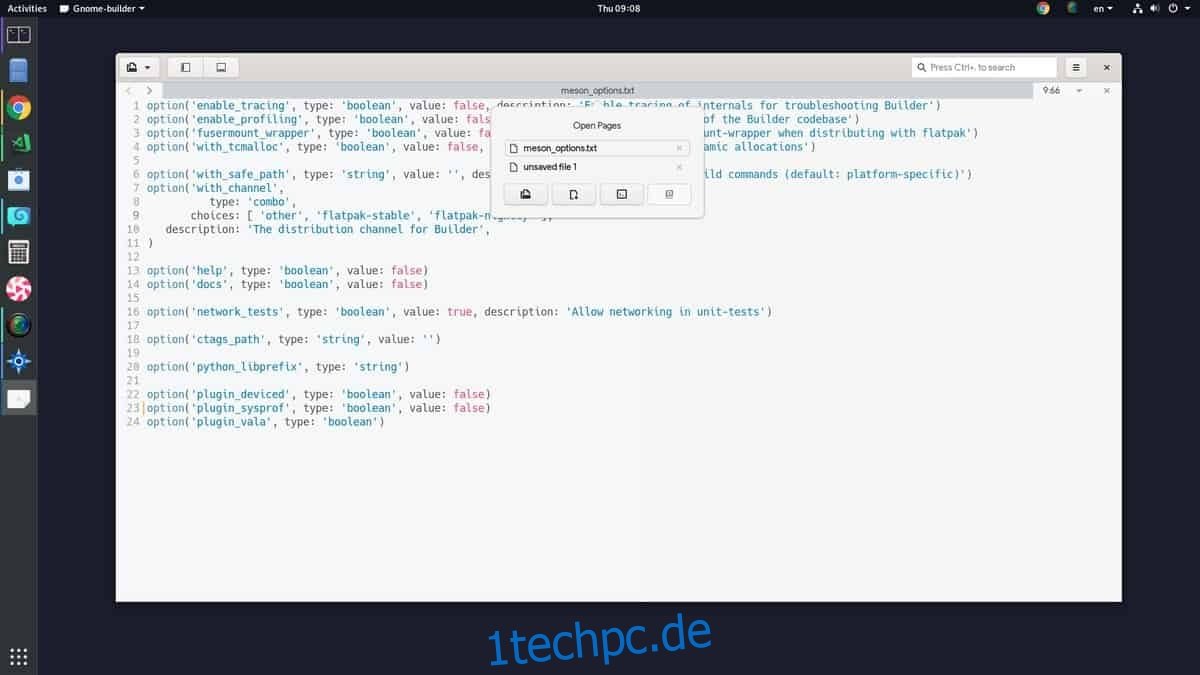
Die Aktivierung des Adwaita-Designs auf Gnome-Systemen erfolgt auf die gleiche Weise wie bei jedem anderen unter Linux installierten Design. In der Gnome Shell geschieht dies in der Anwendung „Tweaks“ und kann schnell im Reiter „Darstellung“ angewendet werden.
Haben Sie Probleme, das Adwaita-Design in Ihrem Gnome-Shell-System zum Laufen zu bringen? Starten Sie die App „Tweaks“. Suchen Sie dort auf der linken Seite nach „Aussehen“ und klicken Sie darauf. Suchen Sie dann das Dropdown-Menü „Anwendungen“ und ändern Sie es in „Neues Adwaita“, um das neue Gnome-Design zu nutzen.
Das neue Gnome-Shell-Design auf anderen Desktops
Dieser Artikel konzentriert sich hauptsächlich darauf, wie Gnome-Nutzer das überarbeitete Adwaita-Thema vor der Veröffentlichung auf Gnome Shell testen können. Es ist jedoch nicht der einzige Ort, an dem es getestet werden kann. Es funktioniert auch auf anderen Desktop-Umgebungen außerhalb von Gnome Shell. Die einzige Voraussetzung ist die GTK3-Unterstützung des Desktops.
Wenn Ihnen das Aussehen dieses neuen Themas gefällt und Sie Gnome Shell nicht verwenden, es aber dennoch ausprobieren möchten, können Sie dies gerne tun. Befolgen Sie einfach die Installationsanweisungen im Artikel. In der folgenden Liste finden Sie Anleitungen zur Aktivierung in der Desktop-Umgebung Ihrer Wahl.